변환 조정자를 사용하여 모델을 시각적으로 변환할 수 있습니다. 시각적 변환이 더 빠를 수 있지만 수치 변환보다 정확하지 않습니다.
- 도구 모음에서
 을 클릭합니다.
을 클릭합니다.
- 3D 뷰포트에서 대상 모델을 선택합니다.
개별 파트는 해당 파트의 상위 모델과 별도로 변환할 수 없습니다.
- 도구 모음에서 개체 조작 도구를 클릭하고 다음 중 하나를 클릭합니다.
- 이동
 . 모델을 이동합니다.
. 모델을 이동합니다.
- 배율
 . 모델의 배율을 조정합니다.
. 모델의 배율을 조정합니다.
- 피벗
 . 루트 노드에 비례해서 모델을 회전합니다.
. 루트 노드에 비례해서 모델을 회전합니다.
변환 조정자는 3D 뷰포트에 나타납니다.
- 아래 표를 사용하여 변환 조정자를 사용합니다.
| 작업 |
변환 조정자 |
설명 |
|---|
| 모델 이동 |
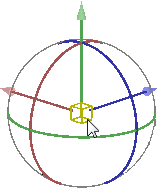 |
축을 선택하고 해당 축을 따라 모델을 끌어서 이동합니다. 자유롭게 이동하려면 노란색 상자를 사용합니다. 노란색 상자를 마우스 오른쪽 버튼으로 클릭하고 선택한 모델을 다른 모델로 끌어서 이동할 수도 있습니다. 두 모델의 피벗점은 함께 이동합니다.
Shift를 누른 상태에서 모델을 이동하여 모델을 세계의 1m 그리드로 스냅합니다.
|
| 모델 회전 |
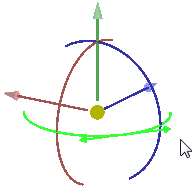 |
축 주변 링을 선택하고 해당 축을 기준으로 모델을 끌어서 회전합니다. Shift를 누른 상태에서 링을 끌어서 모델을 15º씩 늘려가며 회전합니다.
|
| 모델의 배율 조정 |
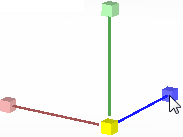 |
축을 선택하고 해당 축을 따라 모델을 끌어서 배율을 조정합니다. 배율을 균일하게 조정하려면 노란색 상자를 사용합니다. 배율 조정 시 Shift를 눌러 배율을 0.25배씩 증가하도록 조정합니다.
|
| 모델의 피벗점 이동 |
|
축을 선택하고 해당 축을 따라 모델을 끌어서 이동합니다. 자유롭게 이동하려면 노란색 상자를 사용합니다. Shift를 누른 상태에서 0.25m 그리드로 스냅합니다. Ctrl을 누른 상태에서 피벗점을 경계 상자, 모서리, 모서리 중간점 및 중심으로 스냅합니다.
이렇게 하면 피벗점을 원형 모델, 그룹 또는 파트의 중심으로 스냅할 수 있습니다.
|